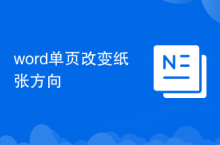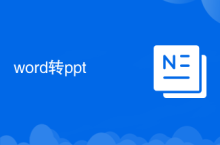在日常办公与学习过程中,我们经常需要在不同文件格式之间进行转换,以适应多样的使用需求。例如,将word文档转换为pdf格式,既能保证排版不变,又便于分享和提交。那么,怎样才能快速实现这一转换?本文将为你提供两种高效实用的word转pdf方法,助你轻松应对各类文件处理场景。
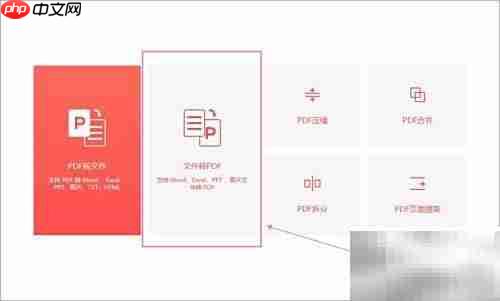
1、 使用专业的格式转换工具是一种高效的方式。以某款常用转换软件为例,打开程序后选择“文件转PDF”功能,导入需要转换的Word文档即可开始转换。若日后还需将PDF转回Word,只需切换至“PDF转文件”选项,加载文件后执行转换即可。整个流程操作直观,适合频繁进行格式转换的用户。
2、 进入文件转PDF界面后,点击“Word转PDF”功能模块。随后,点击页面中央的上传区域,选择本地的Word文件进行导入。支持多文件同时添加,方便实现批量转换。完成文件导入后,进行输出配置:默认输出格式为PDF,如需更改存储路径,可设置自定义输出目录并选定目标文件夹。确认所有设置无误后,点击“开始转换”,系统将自动处理所有文件并保存至指定位置,操作流畅,特别适用于大量文档的集中转换任务。
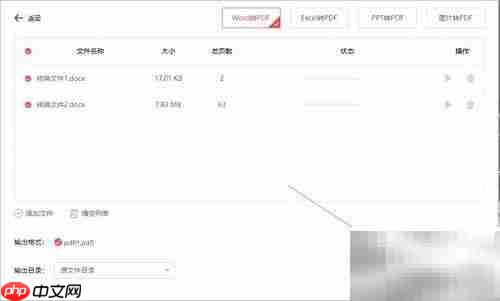
3、 除了第三方工具,Microsoft Word自身也内置了导出为PDF的功能。打开目标文档后,点击左上角的“文件”菜单,选择“另存为”,然后在弹出窗口中选择保存位置,并设置文件类型为PDF格式,即可完成转换。
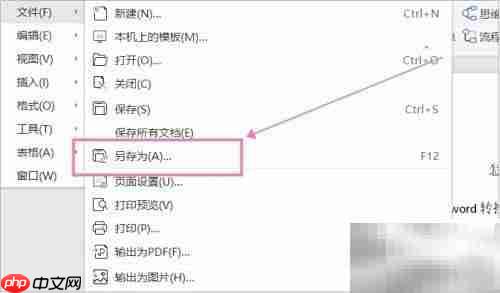
4、 在“另存为”对话框中,将“文件类型”下拉菜单选择为“PDF (*.pdf)”,根据需要修改文件名和保存路径,最后点击“保存”按钮,文档便会以PDF格式保存到指定位置。该方法适用于单个文件的快速转换,但不支持批量操作,当面对多个文件时,逐一处理会显得耗时且效率不高。
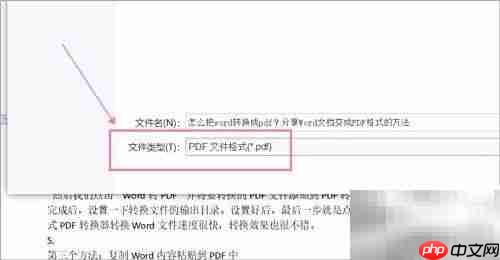
5、 综上所述,将Word文档转为PDF有多种途径可供选择。对于偶尔转换少量文件的用户,使用Word自带功能已足够便捷;而面对大批量文档处理需求时,则推荐采用专业转换工具,不仅支持批量操作,还能提升整体工作效率。用户可根据实际使用场景灵活选择合适的方法进行尝试。
以上就是Word转PDF方法详解的详细内容,更多请关注php中文网其它相关文章!

每个人都需要一台速度更快、更稳定的 PC。随着时间的推移,垃圾文件、旧注册表数据和不必要的后台进程会占用资源并降低性能。幸运的是,许多工具可以让 Windows 保持平稳运行。

-
 Vue3.x 工具篇--十天技能课堂11350次学习
Vue3.x 工具篇--十天技能课堂11350次学习 收藏
收藏
-
 NPM包管理工具精讲课程8007次学习
NPM包管理工具精讲课程8007次学习 收藏
收藏
-
 Git工具使用小知识172111次学习
Git工具使用小知识172111次学习 收藏
收藏